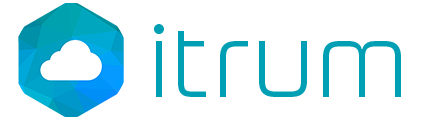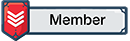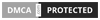Microsoft Visual C++ Redistributable AIO 2005-2017 v2.5 - Cài đặt Visual C++ 2005-2017 thật đơn giản
Microsoft Visual C++ (còn được gọi là MSVC) là một sản phẩm Môi trường phát triển tích hợp (IDE) cho các ngôn ngữ lập trình C, C++, và C++/CLI của Microsoft. Nó có các công cụ cho phát triển và gỡ lỗi mã nguồn C++, đặc biệt là các mã nguồn viết cho Microsoft Windows API, DirectX API, và Microsoft.NET Framework.


- Microsoft Visual C++ 2005 Redistributable v8.0.56336
- Microsoft Visual C++ 2005 Redistributable (x64) v8.0.56336
- Microsoft Visual C++ 2005 Redistributable v8.0.61001
- Microsoft Visual C++ 2005 Redistributable (x64) v8.0.61000
- Microsoft Visual C++ 2008 Redistributable - x86 v9.0.30729.17
- Microsoft Visual C++ 2008 Redistributable - x64 v9.0.30729.17
- Microsoft Visual C++ 2008 Redistributable - x86 v9.0.30729.6161
- Microsoft Visual C++ 2008 Redistributable - x64 v9.0.30729.6161
- Microsoft Visual C++ 2010 x86 Redistributable v10.0.40219
- Microsoft Visual C++ 2010 x64 Redistributable v10.0.40219
- Microsoft Visual C++ 2012 Redistributable (x86) v11.0.61030
- Microsoft Visual C++ 2012 Redistributable (x64) v11.0.61030
- Microsoft Visual C++ 2013 Redistributable (x86) v12.0.30501
- Microsoft Visual C++ 2013 Redistributable (x64) v12.0.30501
- Microsoft Visual C++ 2013 Redistributable (x86) v12.0.40664
- Microsoft Visual C++ 2013 Redistributable (x64) v12.0.40664
- Microsoft Visual C++ 2017 Redistributable (x86) v14.11.25325
- Microsoft Visual C++ 2017 Redistributable (x64) v14.11.25325
Hướng dẫnBước 1: Tải về và giải nén
Bước 2: Click vào Microsoft Visual C++ Pack v2.5.exe
Bước 3: Chọn ngôn ngữ, cứ để mặc định là English và nhấn OK



+ Bằng cách đánh đấu tick vào phiên bản cần cài và bỏ tick vào phiên bản bạn không muốn cài.
+ Nếu muốn cài tất cả phiên bản VC++ từ 2005 tới 2017 thì để mặc định.
Sau đó nhấn Next



Và đây là thành quả


P/s: Nếu bạn nào muốn cài đặt nhanh chóng bỏ qua các bước tíck chọn rườm rà (bỏ qua bước 3 tới bước 6) thì nhấp đúp vào file Autoinstall.cmd.
Bạn nào muốn cài đặt tự động hoàn toàn và không hiển thị giao diện (Silent) thì nhấp đúp vào file Silent.cmdNguồn: baltagy
Sửa lần cuối bởi điều hành viên: